Содержание:
Способ 1: Горячая клавиша
На любом ноутбуке предпочтительным методом входа в BIOS является использование горячей клавиши. Во всех современных лэптопах Lenovo сейчас используется унифицированная клавиша F2. Нажимайте ее быстро несколько раз сразу же с включением ноутбука, чтобы тот вместо дальнейшей загрузки открыл БИОС.
Продолжение включения ноутбука вместо отображения BIOS в большинстве случаев означает, что клавиша для входа отличается. Попробуйте также нажать Fn + F2, F8 или Delete. Еще один вариант: нажмите F12 для отображения меню загрузки («Boot Menu»), откуда выберите «BIOS Setup».
В старых ноутбуках сразу же при включении может отображаться клавиша, отведенная под вход в БИОС. В новых моделях этой информации на экране уже нет.
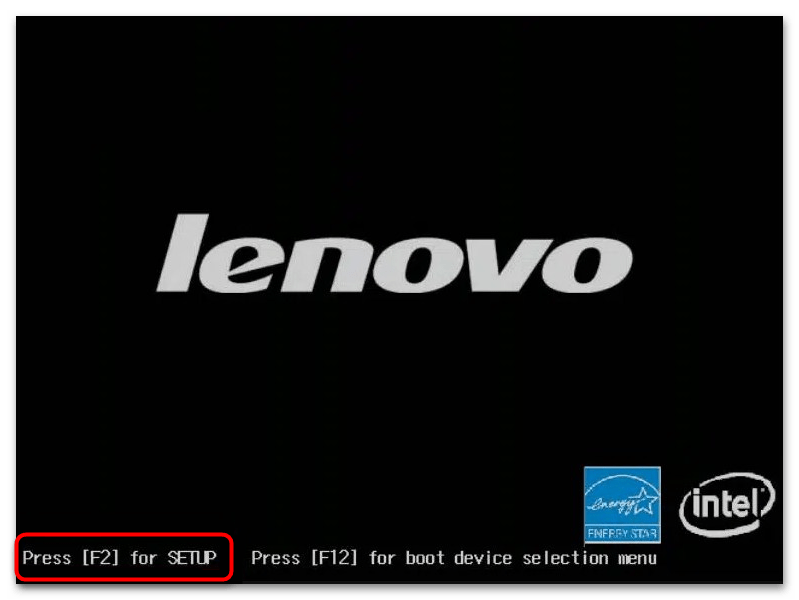
Способ 2: Специальная кнопка
У лэптопов Леново есть фирменная кнопка «NOVO», расположенная на корпусе. Она предназначена для входа в среду восстановления на случай, если устройство не загружается. Нажав ее, вы вызовете специальное меню, через которое сможете попасть в БИОС.
Расположение кнопки сильно зависит от модели ноутбука. У современных моделей ее можно найти на правой или левой грани нижней части корпуса. Рядом с ней всегда есть иконка в виде дугообразной стрелки влево, как на примере ниже. Скорее всего, это будет утопленная кнопка, нажать которую получится только при использовании стороннего предмета: разогнутой скрепки, ключа для открытия SIM-лотка смартфона и т. п. Не используйте слишком тонкие и ненадежные предметы, которые могут сломаться, такие как иголка, зубочистка.

В отдельных устаревших моделях «NOVO» расположена рядом с кнопкой питания и имеет точно такой же значок.

В результате нажатия этой кнопки отобразится меню, из которого выберите «BIOS Setup» и дождитесь перехода в базовое меню ввода-вывода.
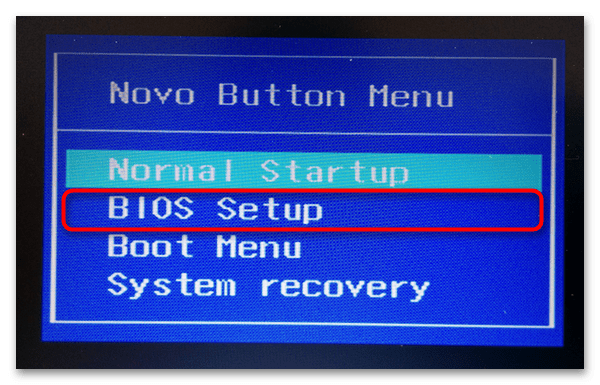
Способ 3: Среда восстановления
Современные Windows позволяют попасть в BIOS через среду восстановления. Это можно сделать и когда ОС работает нормально, и при ее отсутствии на ноутбуке (либо когда она повреждена, но ноутбук загружается с флешки без предварительной настройки БИОС).
- У нас на сайте есть отдельная статья со всеми методами входа в среду восстановления. Она предназначена для Windows 10, но одинаково актуальна и для Windows 11. Нажмите по ссылке ниже и выберите подходящую для себя инструкцию.
Подробнее: Как запустить среду восстановления в Windows
- Оказавшись в среде восстановления, перейдите в раздел «Поиск и устранение неисправностей».
- Затем — в «Дополнительные параметры».
- Здесь нужный вам пункт называется «Параметры встроенного ПО UEFI».
- Будет предложено перезагрузить устройство для автоматического входа в БИОС. Согласитесь с этим.
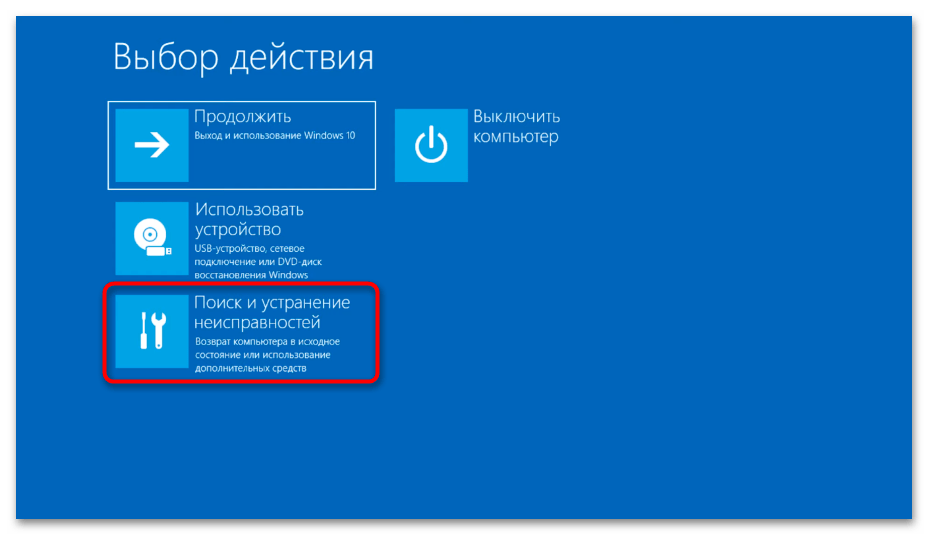
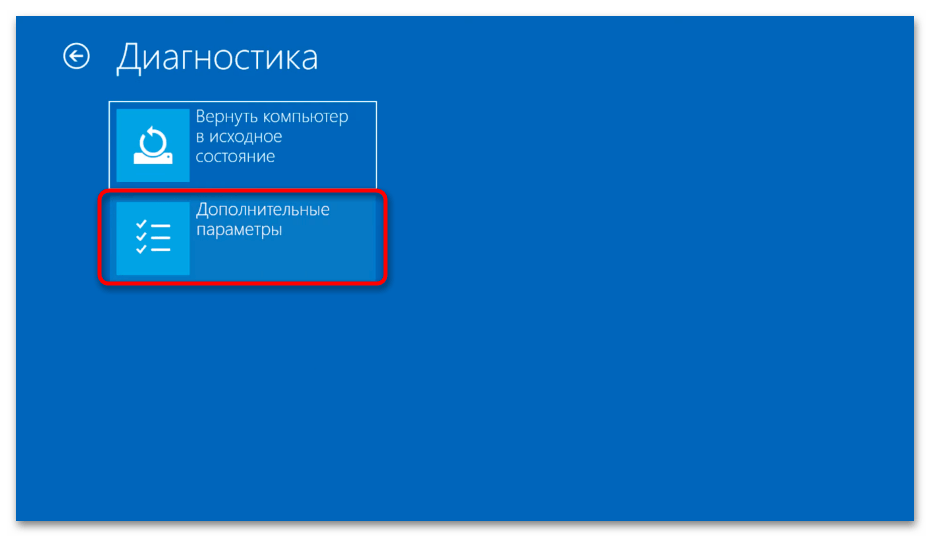
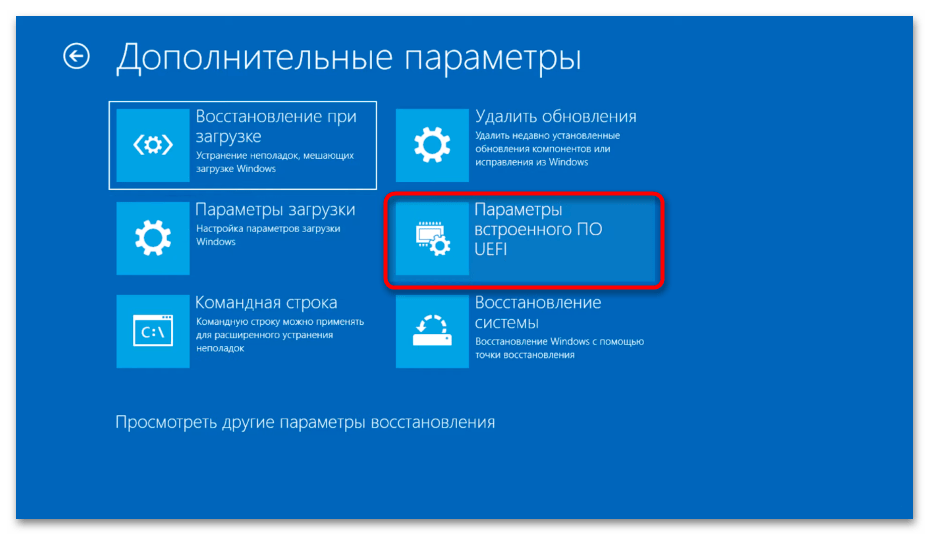
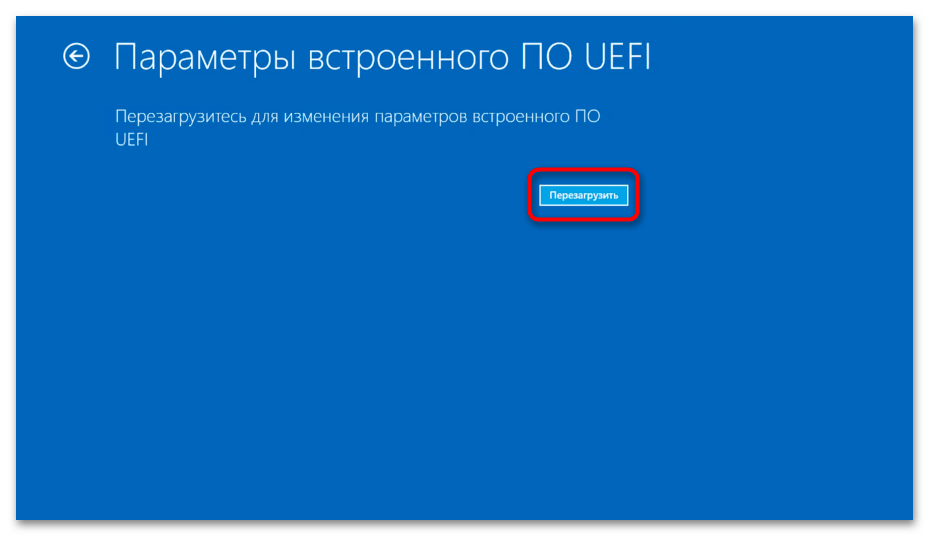
 Наш Telegram каналТолько полезная информация
Наш Telegram каналТолько полезная информация
 Изменение приоритета загрузки в BIOS
Изменение приоритета загрузки в BIOS
 Ставим пароль на BIOS
Ставим пароль на BIOS
 Прошивка BIOS на материнских платах ASRock
Прошивка BIOS на материнских платах ASRock
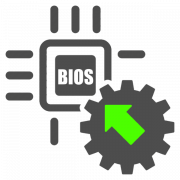 Варианты прошивки BIOS
Варианты прошивки BIOS
 Что такое SATA Mode в BIOS
Что такое SATA Mode в BIOS
 Обновляем BIOS на ноутбуке Acer
Обновляем BIOS на ноутбуке Acer
 Прошивка BIOS видеокарты AMD
Прошивка BIOS видеокарты AMD
 Настраиваем BIOS для загрузки с флешки
Настраиваем BIOS для загрузки с флешки
 Обновляем BIOS на материнской плате Gigabyte
Обновляем BIOS на материнской плате Gigabyte
 Входим в BIOS на ноутбуке ASUS
Входим в BIOS на ноутбуке ASUS
 Вход в BIOS на ноутбуке Sony Vaio
Вход в BIOS на ноутбуке Sony Vaio
 Входим в BIOS на ноутбуке Acer
Входим в BIOS на ноутбуке Acer
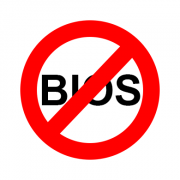 Почему не работает BIOS
Почему не работает BIOS
 Включаем AHCI режим в BIOS
Включаем AHCI режим в BIOS
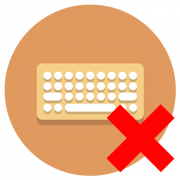 Входим в BIOS без клавиатуры
Входим в BIOS без клавиатуры
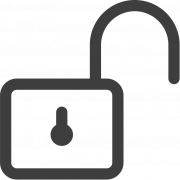 Снимаем пароль с BIOS
Снимаем пароль с BIOS
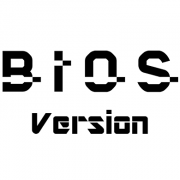 Узнаём версию BIOS
Узнаём версию BIOS
 Обновление BIOS на ноутбуке ASUS
Обновление BIOS на ноутбуке ASUS
 Что делать, если BIOS не видит загрузочную флешку
Что делать, если BIOS не видит загрузочную флешку lumpics.ru
lumpics.ru


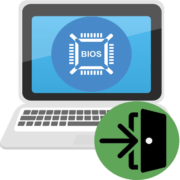

Что делать если кнопка рядом с включением компьютера не работает?
Максим, здравствуйте. Вы о кнопке, с помощью которой можно войти в BIOS на некоторых ноутбуках Lenovo? Если о ней, то в этой статьи написаны и комбинации клавиш, с помощью которых можно войти в БИОС без использования этой кнопки.
А если вы о кнопке перезагрузки, которая на стационарном компьютере находится возле кнопки включения, то жить можно и без нее. Перезагрузить комп можно или через меню «Пуск», или выключая и включая ПК кнопкой включения. Эффект тот же, только первый вариант — правильный для системы, второй — принудительный.
Я пытаюсь зайти в биос но наживая на клавы F8 и так выше перечисленные вами буквы, но ноутбук не реагирует на них вообще…
Как зайти в биос на ноутбуке HP
О том, как это сделать, рассказывается в отдельной статье на нашем сайте, которую вы вполне могли найти через поиск самостоятельно.
Подробнее: Как зайти в BIOS на ноутбуке HP
У меня ноутбук Lenovo ideapad 330, я не смог открыть BIOS не одним из предложенных способов
Здравствуйте. Проверьте пожалуйста, есть ли с левой стороны ноутбука (где находятся разъемы) кнопка Novo. Это круглая кнопка с изображением круговой стрелки. Если такова имеется, тогда выключите устройство и нажмите данную кнопку. Что касается функциональных клавиш, то у вас используется сочетание Fn+F2 или просто F2. Об этом указано в текущей статье и на сайте производителя.
Здравствуйте, Аноним. Тематика статьи настолько простая, что даже не предполагает более детального расписания или разъяснения каких-то нюансов. Обычно вход в BIOS осуществляется при помощи нажатий по одним и тем же клавишам, которые и описываются в данной статье. Если у вас возникли проблемы с выполнением этой операции, опишите их в следующем комментарии, а мы предоставим решение.